Reklama
 Dropbox je online riešenie na ukladanie, synchronizáciu a zálohovanie súborov s funkciami, vďaka ktorým je jeho konkurencia v porovnaní s nimi bledá. Najdôležitejšou vecou Dropboxu je, že si nemusíte pamätať na synchronizáciu súborov alebo zálohovanie. Pokiaľ súbory „vyhodíte“ do priečinka Dropbox, automaticky sa synchronizujú a zálohujú sa na server Dropbox, ak máte aktívne pripojenie na internet.
Dropbox je online riešenie na ukladanie, synchronizáciu a zálohovanie súborov s funkciami, vďaka ktorým je jeho konkurencia v porovnaní s nimi bledá. Najdôležitejšou vecou Dropboxu je, že si nemusíte pamätať na synchronizáciu súborov alebo zálohovanie. Pokiaľ súbory „vyhodíte“ do priečinka Dropbox, automaticky sa synchronizujú a zálohujú sa na server Dropbox, ak máte aktívne pripojenie na internet.
Čo sa však stane, ak omylom vymažete súbor? Po synchronizácii zmien s Dropboxom to bude navždy? Áno, súbor zmizne z priečinka Dropbox. Zatiaľ to však nebude úplne preč. Existuje teda spôsob, ako obnoviť stratené súbory z Dropboxu po jeho odstránení? Toto je super inteligentný Dropbox, určite existuje!
Čo Dropbox robí v zákulisí je uchovávať záznamy o každej uloženej zmene v priečinku Dropbox po dobu 30 dní. To znamená, že môžete nielen obnovovať súbory, ktoré boli odstránené z priečinka Dropbox za posledných 30 dní, ale tiež sa môžete vrátiť k predchádzajúcim verziám dokumentov. Táto funkcia obnovenia a obnovenia robí z Dropboxu záchranu života av tomto článku vám ukážem, ako ho používať.
Obnova súborov online
Spôsob, akým to funguje, je jednoduchý. Ak ste prihlásený do Dropboxu online, všimnete siZobraziť odstránené súbory‘V každej zložke.
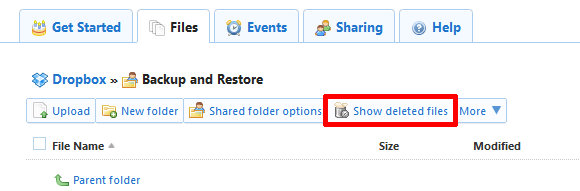
Kliknutím na toto tlačidlo zobrazíte všetky súbory, ktoré boli odstránené za posledných 30 dní. Keď umiestnite kurzor myši na súbor s kurzorom myši, úplne vpravo sa zobrazí malá šípka. Kliknutím na šípku odstráneného súboru si môžete zvoliť obnovenie, trvalé odstránenie alebo zobrazenie predchádzajúcich verzií súboru.
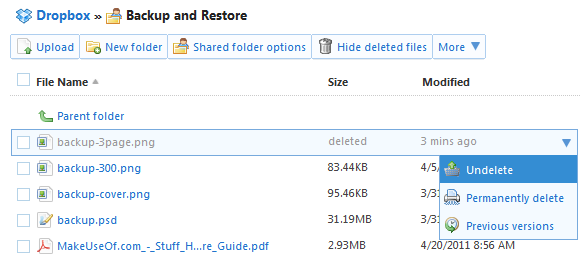
Keď umiestnite kurzor myši na akýkoľvek iný súbor a kliknete na šípku, môžete tiež získať prístup k zoznamu predchádzajúcich verzií, prostredníctvom ktorých môžete zobraziť a obnoviť ktorúkoľvek zo zálohovaných verzií.
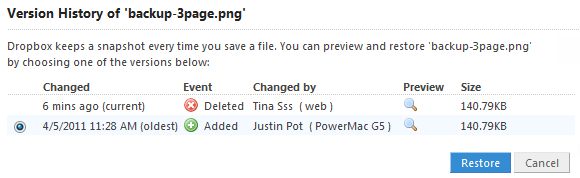
Obnova súborov z inštalácie Dropbox na Windows
Podobne môžete otvoriť vyššie uvedený zoznam predchádzajúcich verzií súborov prostredníctvom priečinka Dropbox v počítači. Príslušná aplikácia je k dispozícii pre systémy Windows, Linux, Mac a Mobile.

Funkcia obnovenia vo všeobecnosti funguje, iba ak boli súbory, na ktorých pracujete, nahraté na server Dropbox. Napríklad, ak presuniete súbor do priečinka Dropbox a pracujete na ňom, keď ste offline súbor nebudete môcť obnoviť, ak ho odstránite, a nebudete sa môcť vrátiť k predchádzajúcemu verzia. Dôvod je ten, že pôvodný súbor a / alebo jeho prechodné verzie neboli nikdy nahrané na server Dropbox. Keď však súbor zasiahne server, druhá kópia tejto verzie súboru bude k dispozícii 30 dní po prvej zmene pôvodného súboru.
To znamená, že existuje iný spôsob, ako obnoviť súbory z počítača v prípade, že vyššie uvedená metóda zlyhá. Dropbox tiež uchováva skrytú vyrovnávaciu pamäť súborov v záložnom úložisku v rámci nastavení Dropbox. V systéme Windows Vista a Windows 7 otvorte nové okno alebo priečinok Prieskumníka Windows. Skopírujte a prilepte nasledujúci riadok na panel umiestnenia v hornej časti priečinka a stlačte kláves Enter:
% HOMEPATH% \ Dropbox \ .dropbox.cache

Tým sa otvorí vyrovnávacia pamäť Dropbox v priečinku Application Data. Ak chcete súbor obnoviť, presuňte ho z tohto priečinka do inej priečinka alebo na plochu.
Ak si myslíte, že 30 dní nestačí, mali by ste zvážiť prechod na Dropbox Pro a získať Doplnok Pack-Rat, čo navždy uloží históriu vašich súborov.
Dropbox je šialene užitočný nástroj presne taký, aký je. Pri použití niektorých trikov sa to však ešte zlepší. Zaujali vás ďalšie informácie o Dropboxe? Pozrite sa na nasledujúce články MakeUseOf:
- Ako ľahko synchronizovať priečinky mimo Dropbox pomocou Ako ľahko synchronizovať priečinky mimo Dropbox pomocou Čítaj viac
- 3 jedinečné a kreatívne použitie pre účty Dropbox 3 jedinečné a kreatívne použitie pre účty DropboxNeexistuje žiadny koniec toho, ako užitočná je Dropbox, a nie je žiadnym tajomstvom, koľko nás všetkých tu na MakeUseOf miluje službu, ktorú poskytujú. Mysleli by ste si, že to nemôže byť oveľa lepšie ako ... Čítaj viac
- 3 dôvody, prečo by mali študenti používať Dropbox 3 dôvody, prečo by mali študenti používať Dropbox Čítaj viac
- 2 nástroje na rýchlejšie a ľahšie zdieľanie súborov na Dropboxe 2 nástroje na rýchlejšie a ľahšie zdieľanie súborov na DropboxeJedným z hráčov v hre zdieľania súborov je Dropbox. Táto populárna služba zálohovania a synchronizácie súborov umožňuje jej používateľom ľahko zdieľať súbory prostredníctvom „verejného priečinka“. Vďaka tejto funkcii je zdieľanie súborov ... Čítaj viac
- Ako používať Dropbox ako bezplatné odblokovacie ukladanie obrázkov pre váš blog Ako používať Dropbox ako bezplatné odblokovacie ukladanie obrázkov pre váš blog Čítaj viac
Vyššie uvedené je iba malý výber. Kliknite tu zobrazte chronologický zoznam všetkých našich článkov o Dropboxe.
Ako zabezpečíte, aby ste súbor nikdy nestratili? Vedeli ste o funkcii obnovy schránky Dropbox?
Tina píše o spotrebnej technológii už viac ako desať rokov. Je držiteľom doktorátu prírodných vied, diplomu z Nemecka a titulu MSc zo Švédska. Jej analytické zázemie jej pomohlo vyniknúť ako technologická novinárka v spoločnosti MakeUseOf, kde v súčasnosti riadi výskum a operácie s kľúčovými slovami.